Kako izbrati privzeto video kartico za programe in igre Windows 11

- 4934
- 222
- Miss Sherman Lind
Windows privzeto samodejno izbere, katero video kartico uporabiti za delovanje določenega programa - integriran ali diskreten, nastavitve za izbiro video kartice pa lahko zagotovite tudi v samem programu.
Vendar samodejni izbor video kartice ni vedno resničen: na primer se za igro uporablja integriran video Prazen zaslon pri snemanju ali drugih težav. V tem primeru lahko ročno nastavite grafično kartico za program Windows 11, o čemer bomo pozneje obravnavali v navodilih. Na isto temo: izbira privzete video kartice za programe v sistemu Windows 10.
Izbira želene video kartice za aplikacije v parametrih Windows 11
Glavni način za izbiro želene video kartice za posebne programe v zadnjih različicah sistema Windows, vključno z 11. in 10 - vmesnik "Parametri" in ne z video karticami NVIDIA ali AMD.
Koraki za spremembo privzete video kartice za aplikacijo v sistemu Windows 11 bodo naslednji:
- Odprite "parametre" in nato - element "Prikaz" v razdelku "Sistem". V prazni sobi namizja lahko pritisnete tudi desni gumb miške in izberete element "Parametri zaslona".

- Odprite element "Grafika" v razdelku "Parametri povezane".
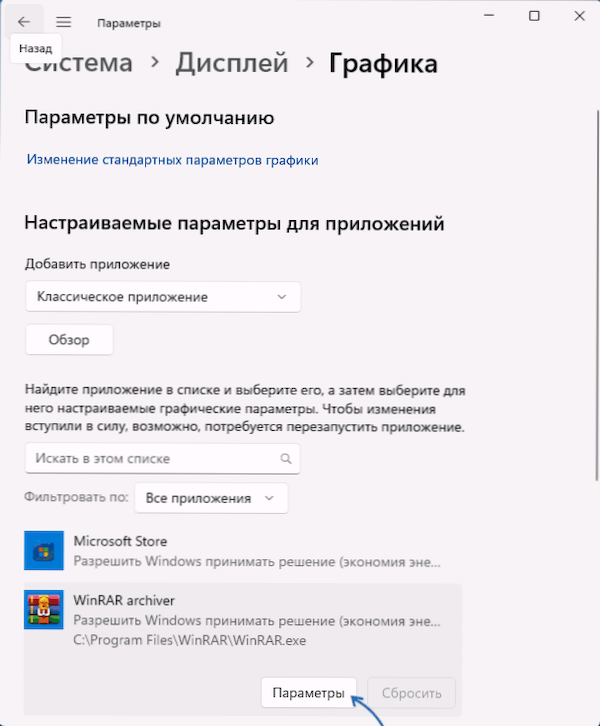
- Padli boste na zaslon nastavitev video kartice za aplikacije. Prva možnost je, da na seznamu izberete aplikacijo, predstavljen v spodnjem delu zaslona, in pritisnete gumb "Parametri".
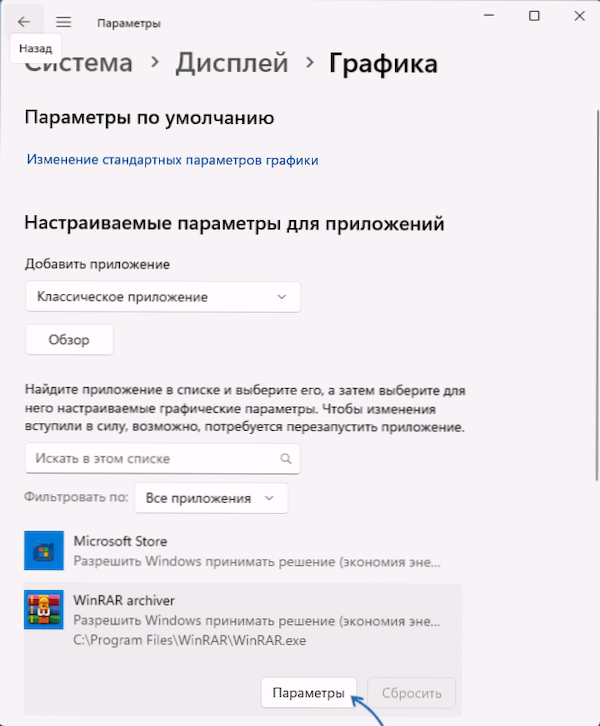
- Po tem izberite video kartico (grafični procesor) za to aplikacijo - element "varčevanje z energijo" za integrirano grafiko ali "visoke zmogljivosti" - za uporabo diskretne video kartice (na posnetku zaslona v dveh točkah je video kartica enaka, enaka, Toda v vašem primeru bo drugače). Izberete lahko tudi element "Specifični grafični procesor" in določite določeno video kartico. Po tem samo pritisnite gumb "Shrani".
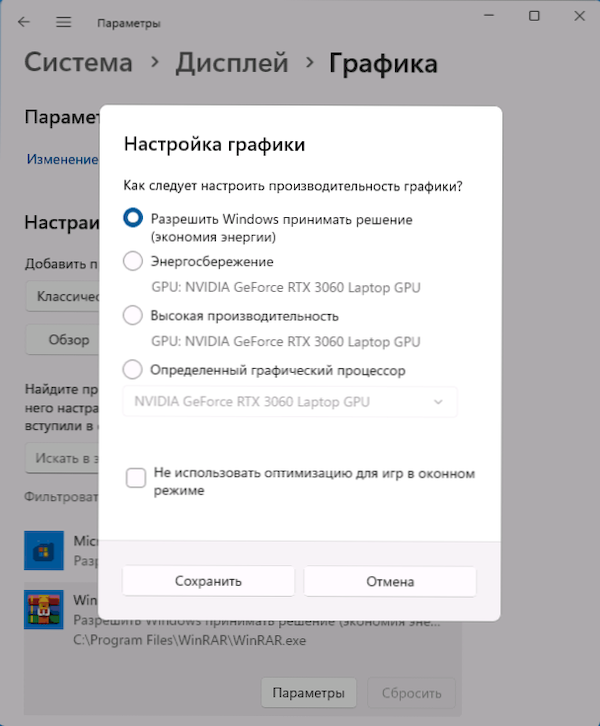
- Če želenega programa ali igre ni na seznamu, uporabite drugo možnost: V postavki »Dodaj dodatek« izberite, kateri program morate dodati - »Klasični dodatek« (redni programi in igre) ali »Dodatek iz Microsoftove trgovine«. Pritisnite gumb "Pregled" in navedite pot do izvršljive programske datoteke (za klasično aplikacijo) ali izberite eno od nameščenih aplikacij Microsoft Store.
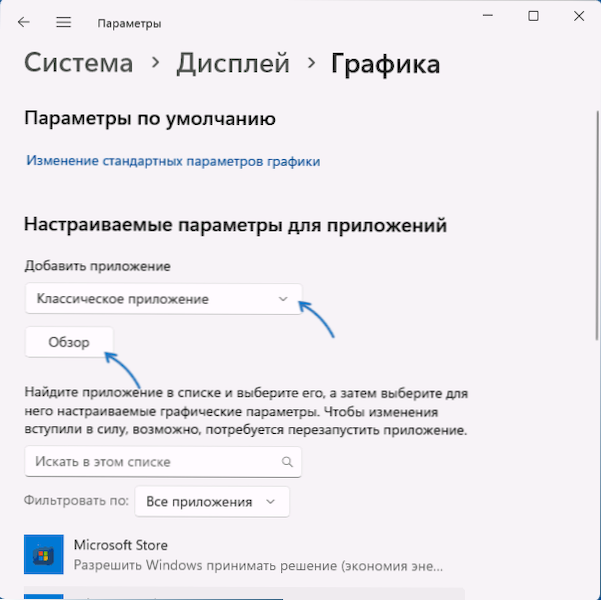
- Nato uporabite nastavitve parametrov grafičnega procesorja za izbrani program, kot je opisano zgoraj (koraki 3-4).
Pripravljena, izbira grafične kartice za program je bila na novo definirana, zato bo moral uporabiti grafični procesor, ki ste ga izbrali za delo.
Dodatne informacije
Nastavitev video kartice, ki se uporablja za programe, je na voljo v pripomočkih za video kartice. Na primer, na nadzorni plošči NVIDIA lahko ustrezne parametre najdete v razdelku "3D" - "3D Nastavitve" - "Nastavitve programske opreme".
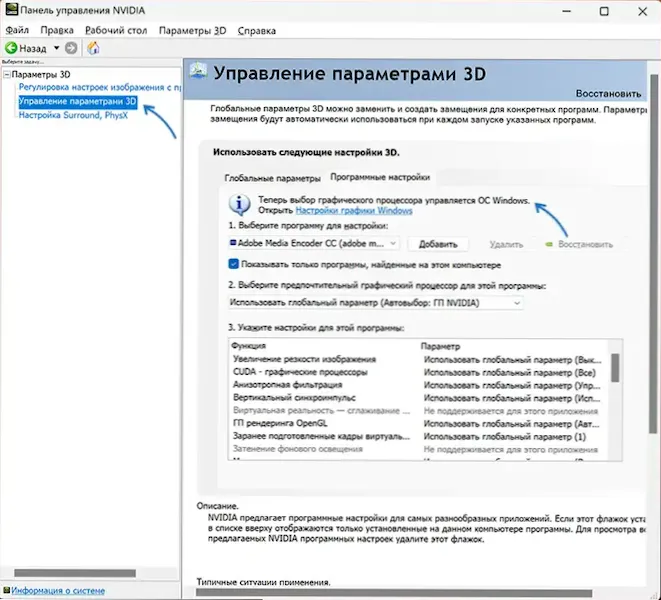
Vendar pa boste na tej strani videli obvestilo, da "zdaj izbira grafičnega procesorja nadzira okna", ki je bila obravnavana v prejšnjem razdelku članka.
Upoštevati je treba tudi, da je za nekatere programe, kjer je izbira parametrov grafike in pospeška na voljo v nastavitvi samega programa Windows za odločitev ".
- « Modri zaslon video Dxgkrnl Fatal Napaka - kako jo popraviti?
- API-MS-WIN-CORE-STING-L1-1-0.Dll je odsoten - kako ga popraviti? »

